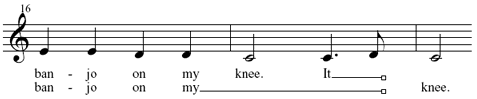Hinzufügen eines zweiten Verses 

‘Oh, Susannah’ hat zwei Verse. Wenn Sie normalerweise nicht häufig mit Liedtext arbeiten, überspringen Sie einfach dieses Kapitel. Wenn Sie jedoch oft mit Liedtext arbeiten, zeigt Ihnen dieses Kapitel, wie man mehrfache Verse einfügt.
Beachten Sie das Aufklappmenü (gegenwärtig auf ‘Vers’ eingestellt) und das Textfeld (gegenwärtig auf ‘1’ eingestellt) im oben im Textfenster’, als Anzeige dafür, dass zur Zeit der Liedtext für Vers 1 angezeigt wird.
- Klicken Sie den Aufwärtspfeil neben dem Textfeld. Im Textfenster erscheint nun die Anzeige ‘Vers 2’. Sie können darin nun einen zweiten Vers eingeben.
Diesmal werden Sie bei der Eingabe des Textes direkt die Silben berücksichtigen, die über mehrere Noten gehalten werden sollen, so dass Sie später den Text nicht mehr ‘von Hand’ verschieben müssen.
Um dies zu erreichen, müssen Sie unsichtbare Silben, auch ‘festes Leerzeichen’ genannt, in den Liedtext eingeben. Wählen Sie im Menü ‘Format’ (Dieses Menü erscheint, wenn Sie das ‘Text-Werkzeug’ in der Menüleiste anklicken. Sie finden es zusätzlich im ‘Textfenster’.) den Befehl ‘Festes Leerzeichen einfügen’. Finale behandelt diese Eingabe jedoch als vollwertige Silbe, auch wenn sie auf dem Bildschirm unsichtbar bleibt. Beachten Sie aber, dass für Finale das Ende einer Silbe durch eine Leertaste oder einen Bindestrich angezeigt wird. Dabei spielt es nun keine Rolle, ob die Silbe sichtbar oder unsichtbar auf dem Bildschirm ist. Damit Finale dieses Spezialzeichen nun als Silbe behandelt, drücken Sie die normale Leertaste hinter jeder unsichtbaren Silbe.
- Klicken Sie in das ‘Textfenster’ und geben Sie den zweiten Vers, genau wie unten angegeben, ein. Erstellen Sie unsichtbare Silben (Menü ‘Format’ > Festes Leerzeichen einfügen’). Vergessen Sie nicht die Leertaste, vor und nach jeder unsichtbaren Silbe.
It [unsichtbare Silbe] rained all night the day I left, the wea-ther it was dry,
The [unsichtbare Silbe] sun so hot I froze to death, Su-san-nah, don’t you cry.
Oh Su-san-nah, now don’t you cry for me,
I [unsichtbare Silbe] come from Al-a-ba-ma with a ban-jo on my [unsichtbare Silbe] [unsichtbare Silbe] [unsichtbare Silbe] knee.
- Klicken Sie ‘OK’. Gehen Sie zurück zum Anfang der Musik.
- Im Menü ‘Text’ wählen Sie ‘Durch Klicken einsetzen’.
- Wahltaste-Klicken Sie im Notensystem oberhalb der ersten Note. Achten Sie darauf, dass im Menü ‘Text’ noch ‘Durch Klicken einsetzen’ angewählt ist, bzw. das Symbol
 im ‘Textfenster’ angewählt ist. Haben Sie den Liedtext korrekt eingegeben, sollte nun der gesamte 2. Vers ohne Fehler in der Partitur erscheinen. Sollten Sie die Positionierung der 2. Verslinie korrigieren wollen, ziehen Sie das äußere linke der vier Dreiecke aufwärts bzw. abwärts.
im ‘Textfenster’ angewählt ist. Haben Sie den Liedtext korrekt eingegeben, sollte nun der gesamte 2. Vers ohne Fehler in der Partitur erscheinen. Sollten Sie die Positionierung der 2. Verslinie korrigieren wollen, ziehen Sie das äußere linke der vier Dreiecke aufwärts bzw. abwärts.
Die unsichtbaren Silben, die Sie eingefügt haben, sollten dafür sorgen, dass alle Silben nun korrekt mit den Noten ausgerichtet sind. Wie Sie feststellen konnten, fügt Finale an den notwendigen Stellen auch automatisch Textlängenstriche ein. Um Takt 17 zu überbrücken, haben wir insgesamt drei unsichtbare Silben vor der letzten Silbe ‘knee’ eingefügt. Die dadurch entstandenen zusätzlichen Textlängenstriche sollen nun wieder entfernt werden.
- Aus dem Menü ‘Text’ wählen Sie den Befehl ‘Längenstriche bearbeiten’. Im Notentext erscheinen nun Handhabungsmarkierungen an den Textlängenstrichen. Diese Markierungen dienen dazu, um die Länge der Textlängenstriche manuell zu bearbeiten.
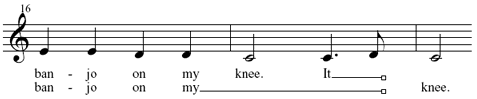
- Klicken Sie auf die rechte Handhabungsmarkierung des letzten Textlängenstrichs im zweiten Vers, und drücken Sie die Entf-Taste (Mac: Rückschrittaste). Der Textlängenstrich wird entfernt.